Data atau fakta yang valid dan jelas sumbernya. “Dalam hal makanan data diibaratkan bahan, dan resep adalah bagaimana mengolah data menjadi informasi, dan makanan siap saji diibaratkan informasi siap pakai“. Jadi jelas data seperti dibawah ini hanyalah data yang belum siap 100% digunakan.
Contoh sumber data umum :
google.com
4shared.com
Layanan Peta / GIS Service :
Kementerian Kesehatan http://gis.depkes.go.id/pelayanan_peta.php
BNPB http://geoservice.bnpb.go.id:8399/arcgis/rest/services/ http://geoservice2.bnpb.go.id:8399/arcgis/rest/services/
Kementerian Kelautan dan Perikanan http://www.ppk-kp3k.kkp.go.id/ArcGIS/rest/services
Bakosurtanal / BIG http://geoservice.bakosurtanal.go.id/arcgis/rest/services http://geoservices.big.go.id/arcgis/rest/services http://petadesa.big.go.id:6080/arcgis/rest/services/IGT_Perdesaan
Kementerian Perhubungan http://gis.dephub.go.id/ArcGIS/rest/services http://gis2.dephub.go.id/ArcGIS/rest/services/
Kementerian PU 2 (SIGI–PU) http://sigi.pu.go.id/arcgis/rest/services http://aset.pu.go.id/arcgis/rest/services
Kementerian Kehutanan http://webgis.dephut.go.id/ArcGIS/rest/services http://nfms.dephut.go.id/ArcGIS/rest/services
(NFMS) INA–SDI http://portal.ina-sdi.or.id/arcgis/rest/services http://geoservices.ina-sdi.or.id/ArcGIS/rest/services/ http://partmapservices.ina-sdi.or.id/arcgis/rest
Kementerian Pertanian http://sig.deptan.go.id/arcgis/rest/services http://203.190.36.46/ArcGIS/rest/services/SIKPv2/MapServer http://180.250.76.14:6080/arcgis/rest/services
WWF http://gis.wwf.or.id/arcgis/rest/services
LAPAN http://116.66.201.53/ArcGIS/rest/services http://geoportal.lapan.go.id:6080/arcgis/rest/services
ESDM http://203.189.89.41:6080/arcgis/rest/services
Kemenhub http://gis.dephub.go.id/arcgis/rest/services http://lumbung-geoportal.dephub.go.id:6080/arcgis/rest/services
Kementerian PDT http://202.51.112.89:6080/arcgis/rest/services
BPN http://inalandmap.bpn.go.id/ArcGIS/rest/services/
LAPAN http://geoportal.lapan.go.id:6080/arcgis/rest/services
BMKG http://gis.piku.klimat.bmkg.go.id/ArcGIS/rest/services
KPU http://maps.kpu.go.id/arcgis/rest/services/
Kalimantan Selatan http://geoportal.kalselprov.go.id:6080/arcgis/rest/services
Kalimantan Timur http://jdsd.kaltimprov.go.id:6080/arcgis/rest/services http://geospasial-sda.pu.kaltimprov.go.id:6080/arcgis/rest/services
Jawa Barat http://geodatabase.pusdalisbang.jabarprov.go.id:8399/arcgis/rest/services
(litbang) Bali http://geoportal.baliprov.go.id:6080/arcgis/rest/services
PPIDS FT UGM http://geoportal.ppids.ft.ugm.ac.id/arcgis/rest/services
BPJT PU http://bpjt.pu.go.id:8080/geoserver/web
Dirjen Penataan Ruang PU http://202.74.73.122/arcgis/rest/services
Pemkab Pidie http://gis.pidiejayakab.go.id:8399/arcgis/rest/services Indonesian Networks News http://www.innmap.co.id:6080/arcgis/rest/services
Dewan Energi Nasional http://webgis.den.go.id/arcgis/rest/services
TDMRC Unsyiah Aceh http://tdmrc.unsyiah.ac.id:8080/ArcGIS/rest/services
WFP Indonesia http://gis.wfp.or.id:6080/arcgis/rest/services
DKI JAKARTA http://gis.bpbd.jakarta.go.id/layers/?limit=100&offset=0
Senin, 20 Februari 2017
Peta Format e-Smartcity
GIS yang stabil disupport oleh data yang stabil. Sekarang data GIS sudah sedemikian maju sejak dari awal ada yang namanya data GIS format base file, format database dengan sde seperti ESRI ArcSDE, ada postGIS dari PostGre, Mysql dan terakhir ada yang namanya GIS Service seperti GeoJson.
Namun kelemahan GIS Service GeoJson adalah berbasis tekstual sehingga sangat susah untuk analalisa atau query tingkat tinggi. Adapun format data GIS seperti keluaran ArcGIS server yang memanfaatkan rdbms seperti Oracle dan yang lain-nya harga begitu mahal di atas kisaran Rp. 500.000.000,-
Jika menggunakan postgis begitu berat dan untuk publikasinya tidak bisa di hosting yang umum (standar). Minimal harus menggunakan paket VPS untuk dapat menginstal postgis yang harganya di kisaran Rp. 400.000,- per bulan.

Pada pembangunan GIS untuk kota sehat digunakan data format GIS hasil try dari semua format yang ada, akhirnya terbentuk semi format GIS dengan mengadopsi aturan dalam GeoJson dan fungsionalitas database mysql yang biasanya default pada hosting di pasaran. Data semi Geojson tersimpan dalam mysql, sehingga data GIS yang spasial terkecilnya untuk saat ini poligon desa dapat divisualisasikan dengan query yang diminta dari tabel terkoneksi yang ada dalam database.
Dalam dunia pembuatan aplikasi, semakin mudah permintaan user semakin susah pemogramannya, artinya user berkeinginan mudah menggunakannya. Format data ini tercipta karena permintaan user yang ingin kemudahan.
Untuk kedepan format data ini bisa dikembangkan (dalam hal format informatika untuk saat ini dirasa masih sembrawut tapi masih bagus hasilnya) karena sangat cocok untuk pengguna informasi yang kebanyakan buta geospasial (seperti kaidah : format data, satu data, sistem koordinat, citra, dll), tapi kaya permintaan. Kenapa penting, karena dengan format data ini setiap orang bisa membuat aplikasi webgis tematik murah yang hanya membayar hosting Rp. 1 juta per tahun atau bahkan kurang dengan syarat terinstal mysql di hostingnya.
contoh tampilan :
Tampilan peta tematik di atas akan otomatis berubah dari perubahan data yang terjadi di database mysql dalam hosting.
thanks to google map yang sudah mempercantik background tampilan dengan peta google map nya.
Sumber :
Peta Smartcity Jakarta
Jika membuka peta (map) Smartcity Jakarta masih terkesan kaku, tampilannya seperti di bawah ini.
Dan ketika mencoba data kemacetan hasilnya seperti dibawah ini pada peta terlihat lenggang, artinya belum menggunakan data yang terkini.
Susunan interface masih terlihat bawaan software GIS pada umumnya sehingga dalam mengakses informasi harus bulak balik : klik layer – lihat peta dan begitu berulang-ulang.
Jadi petanya belum bisa dikatakan smart, tingkatan smart setelah suatu peta dapat memberikan informasi (bukan data atau fakta). Smart sendiri dapat mengoptimalkan kehebatan suatu informasi sehingga ada timbal balik pengguna.
Menambahkan Lintang Bujur pada Center Point Desa
Untuk data contoh bisa didownload di :
- contoh data podes : 4shared atau e-smartcity
Langkah awal membuat center point dari desa dan tahapannya adalah sebagai berikut :
(1) Jalankan ArcMap dari Program Files – ArcGIS – ArcMap, dan buka shapefiles yang sudah diekstrak dari hasil download. Dan pilih salah satu desa. (ArcMap adalah interface dari ArcGIS untuk pengelolaan dan visualisasi data geospasial dalam bentuk peta).
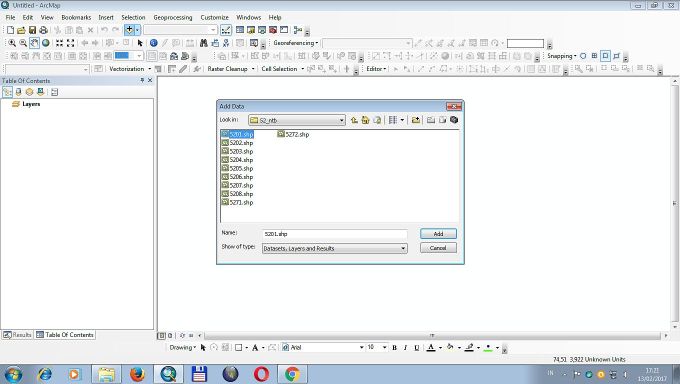
*) memperjelas image, pada alamat https://proyek2blog.files.wordpress.com/2017/02/1_online.jpg?w=680
buang tulisan w=680
(2) Tampilan setelah memilih salah satu shapefiles (shp) desa dengan nama shapefiles 5201 (shapefiles adalah salah satu format data ESRI). Pada menu button pilih ArcToolBox.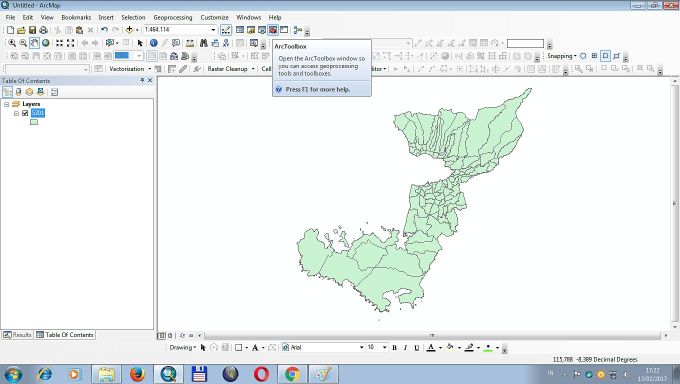
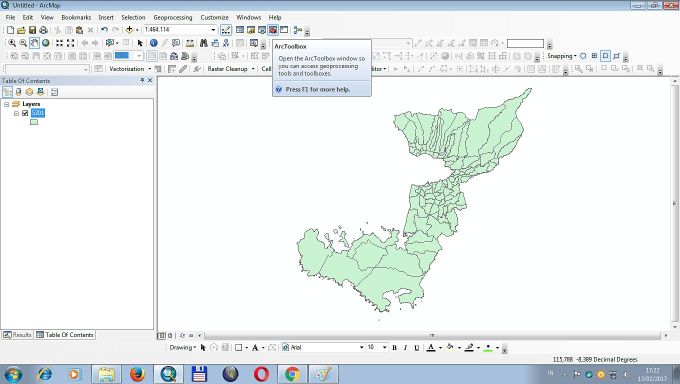
(3) Setelah memilih ArcToolBox akan muncul window ArcToolBox seperti gambar di bawah, yaitu pada window bagian kiri. (ArcToolBox adalah fasilitas ArcGIS untuk prosessing data).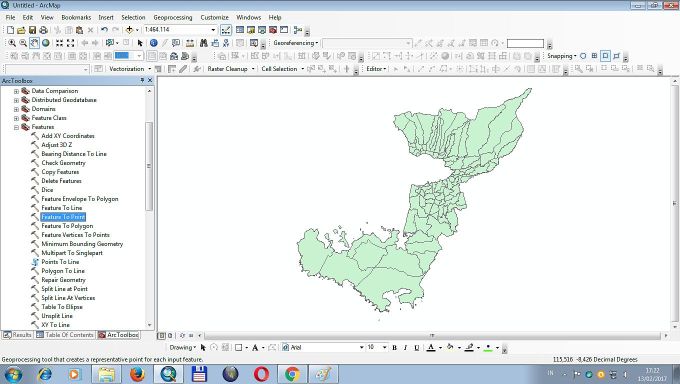
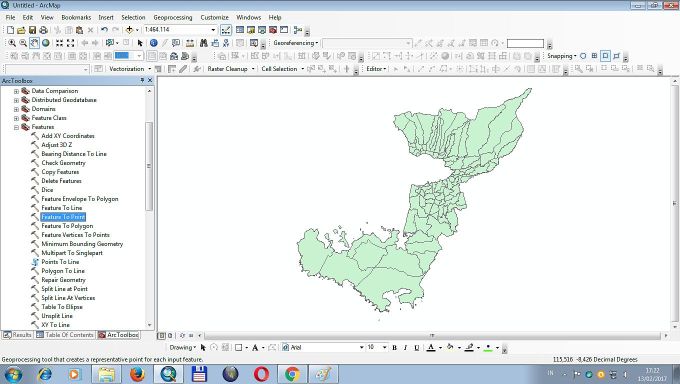
(4) Pada ArcToolBox pilih tool Feature – Feature to Point, sehingga muncul dialog seperti dibawah. Tentukan input feature dengan shapefiles 5201 tadi dan tentukan penyimpannya (pada gambar di bawah disimpan default pada folder document dan format gdb).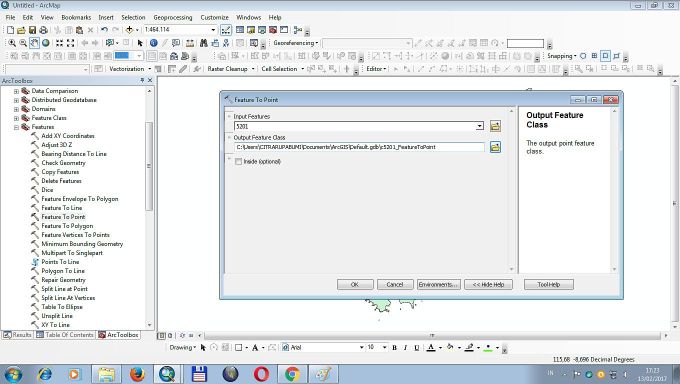
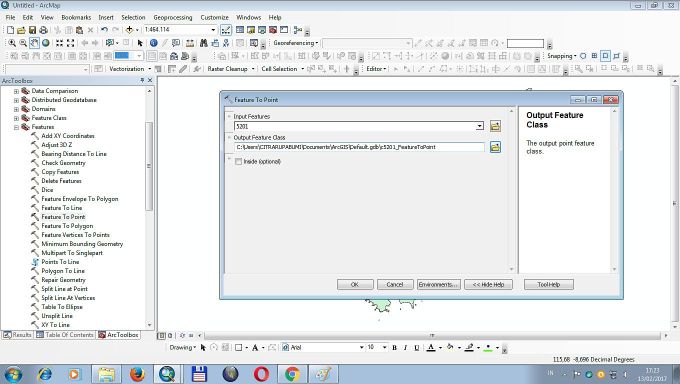
(5) Ganti penyimpanan (Output Feature Class) dalam format Shapefiles dengan menentukan folder penyimpanan seperti contoh di bawah.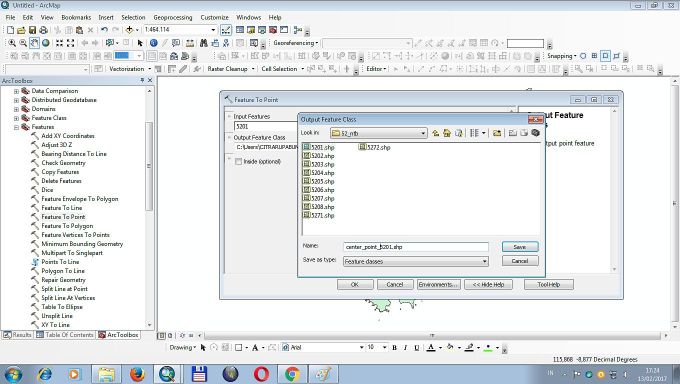
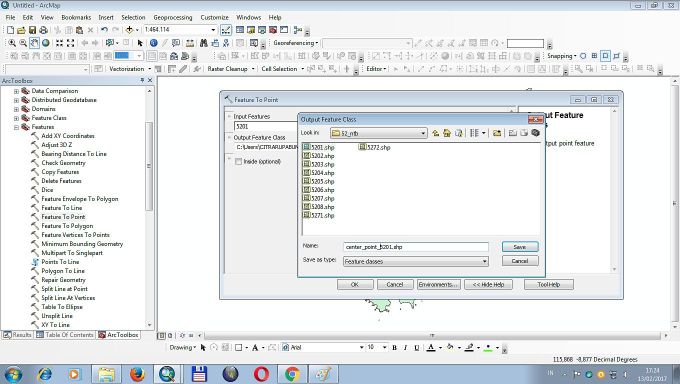
(6) Jalankan toolbox Feature to Point setelah input dan outputnya sesuai.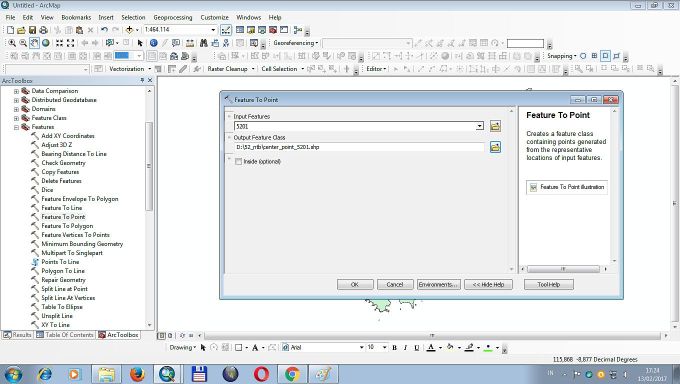
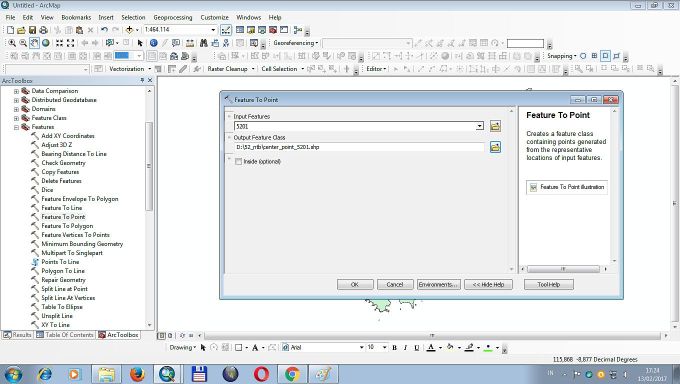
(7) Proses akan berjalan ditandai dengan status bar bawah kanan.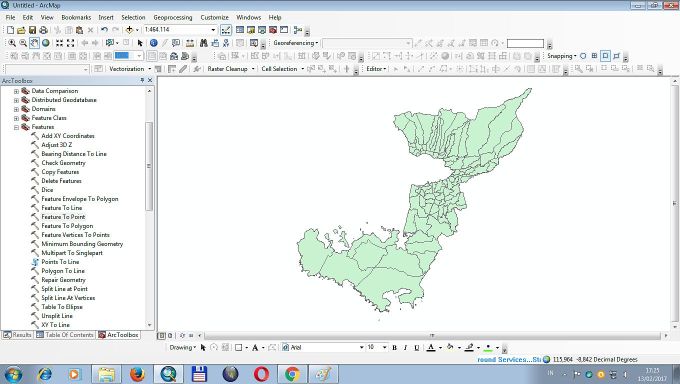
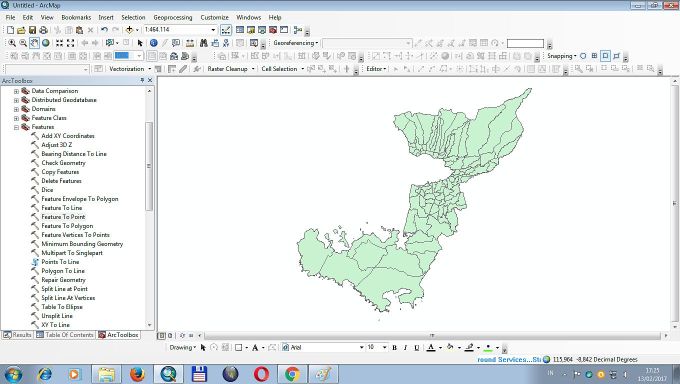
(8) Jika proses berhasil, maka akan dihasilkan point yang berada di pusat untuk setiap areanya. Pada contoh dibawah ini untuk shapefile 5201 adalah layer kabupaten, dengan unit spasial terkecil desa sehingga titik / point yang terbentuk adalah point center unit spasial terkecil yaitu desa.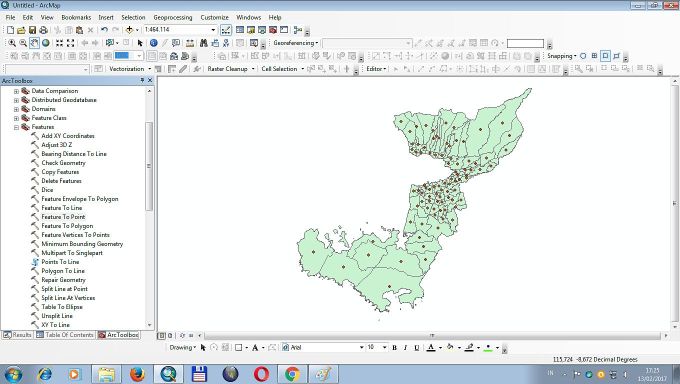
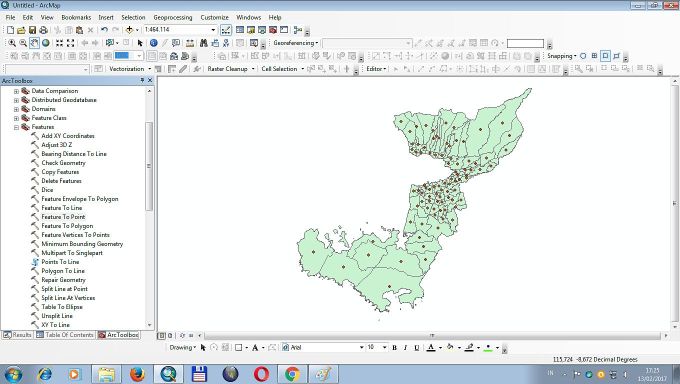
(9) Bukalah tabel atributnya, sehingga struktur tabel point akan sama dengan tabel desa.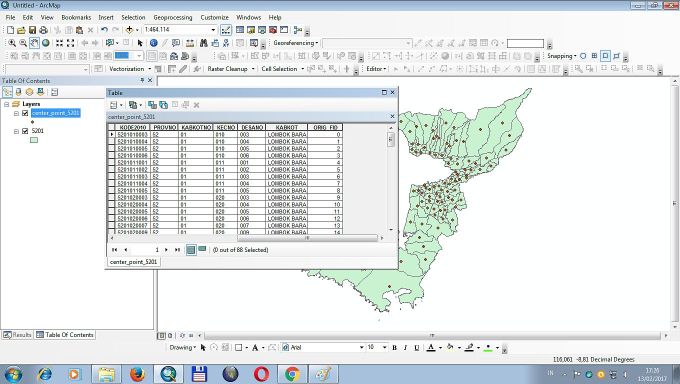
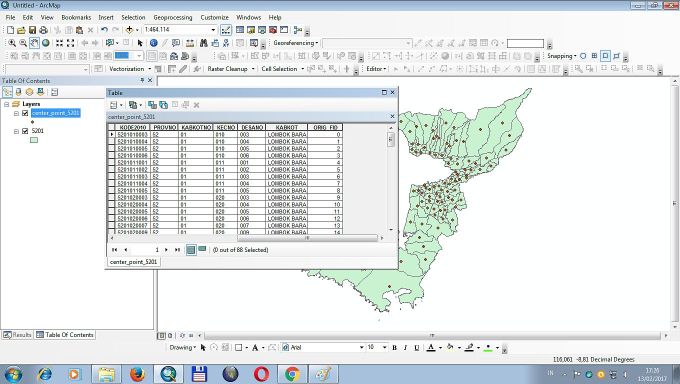
Langkah kedua adalah membuat kolom lintang bujur yang berisi isi data ko0rdinat dari center point desa, dan tahapannya :
(1) Siapkan shapefiles point center desa.
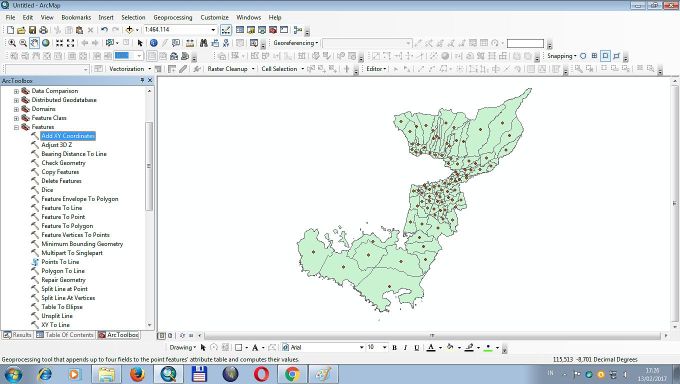
(2) Jalankan ArcToolBox, dan pilih Add XY Coordinates sehingga akan muncul dialog seperti di bawah, secara otomatis data yang terbaca hanya shapefiles dengan feature point. Jika shapefiles lain yang akan dibuat kooordinat lintang bujurnya bisa ditambahkan dengan membuka folder. 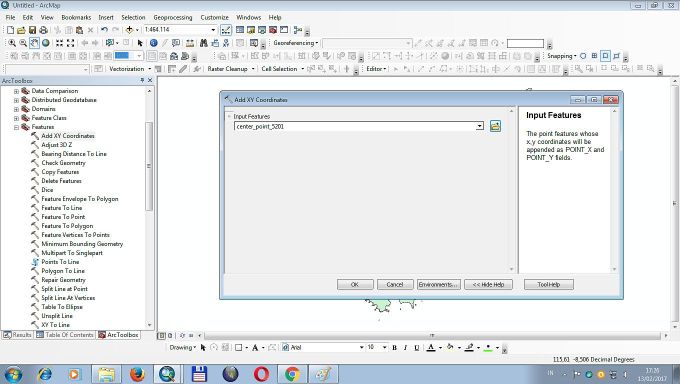
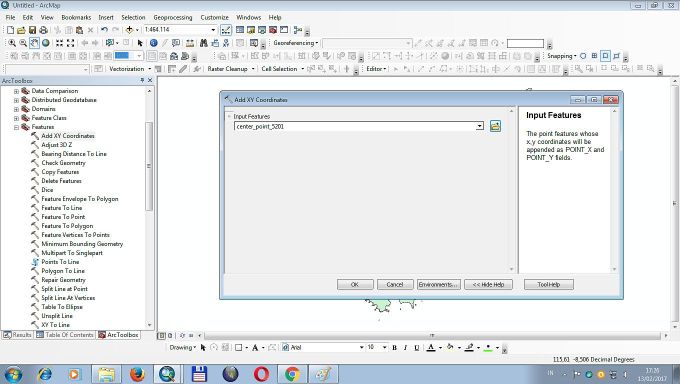
(3) Jalankan proses dengan menekan tombol OK jika telah siap memilih shapefiles yang akan diproses.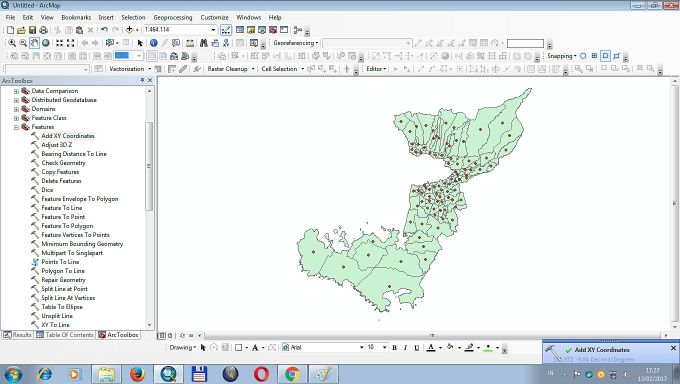
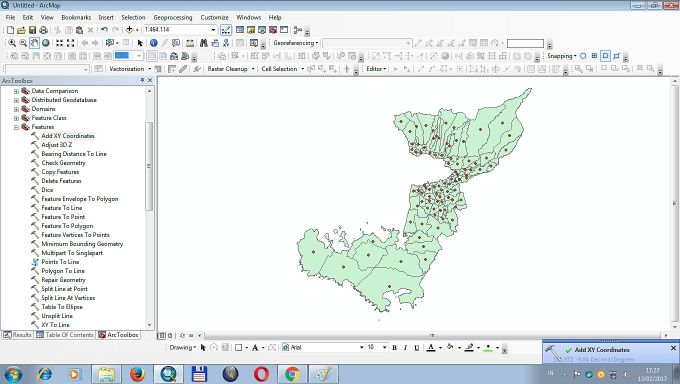
(4) Jika berhasil, buka tabel atributnya, maka pada 2 kolom akhir akan terbentuk kolom X dan Y yang berisi data koordinat lintang dan bujur.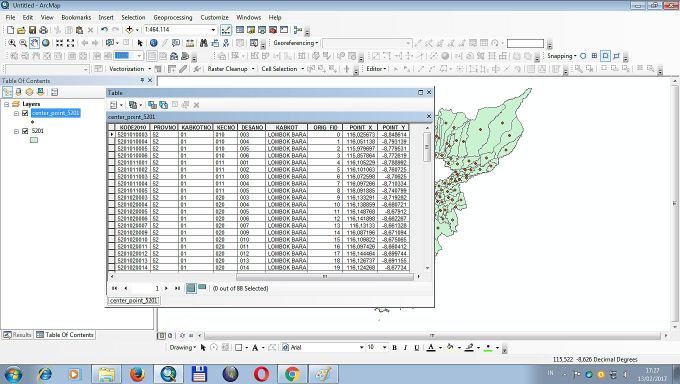
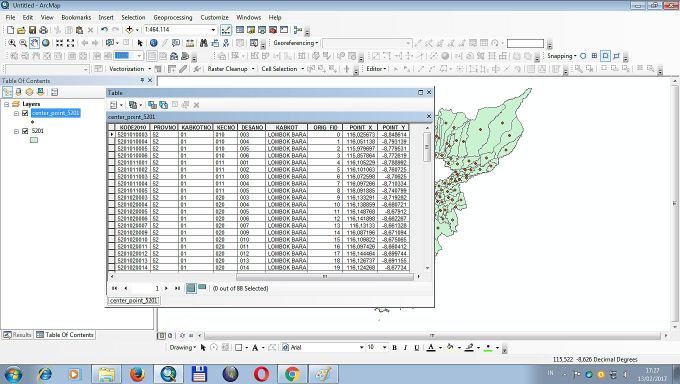
(5) Zoom in peta untuk melihat sebaran titik (point of cencer) dari desa dan akan terlihat seperti gambar di bawah ini :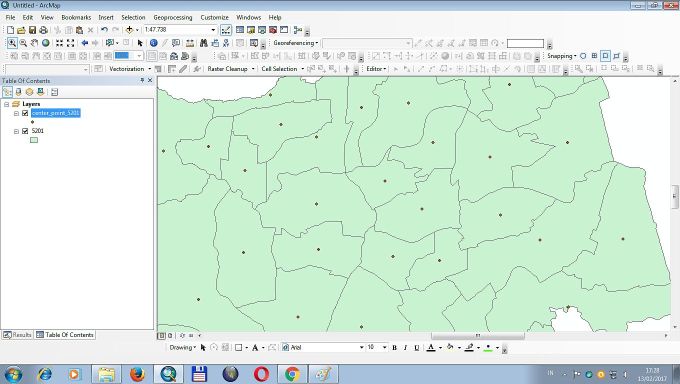
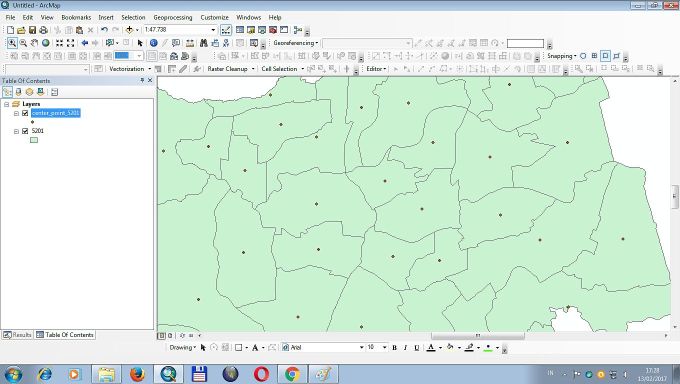
Latihan di atas menggunakan data dengan sistem koordinat geografis, dimana sistem koordinat ini menggunakan sumbu lintang dan bujur. Jika data / shapefiles yang digunakan dalam sistem koordinat UTM 6° atau TM 3° (sistem koordinat proyeksi) maka hasilnya akan dalam sistem koordinat proyeksi juga.
Sumber :
Transformasi Koordinat dan Proyeksi dengan ArcGIS
Transformasi Koordinat dalam ilmu geodesi adalah memindahkan sistem koordinat tertentu ke sistem koordinat lainnya. Proyeksi koordinat adalah memindahkan sistem koordinat bumi (L,B / data pengukuran) ke sistem koordinat bidang datar (X,Y).
Kini untuk melakukan transformasi koordinat atau proyeksi peta sangat mudah dengan Software GIS yang tersedia, misalnya ArcGIS. Padahal di bahan kuliah Geodesi keduanya sampai dipelajari memakan beban 16 SKS.
Dalam ArcGIS cara untuk melakukan pemindahkan sistem koordinat misalnya suatu peta dengan sistem koordinat geografis (L,B) ke peta sistem koordinat proyeksi UTM 6° (X-UTM,Y-UTM), adalah sebagai berikut :

Gunakan ArcCatalog untuk memastikan data awal mempunyai sistem koordinat geografis.

Drag data ke ArcMap atau buka dengan Add Layer.

Buka ArcToolBox, pilih Data Management Tools dan sub menu Projections and Transformations, sehingga akan muncul window seperti gambar berikut :

Tentukan data awal yang sudah tereferensi, tentukan juga data dalam sistem koordinat baru dan lokasi media penyimpanannya. Untuk isian Output Coodinate System setelah dipilih akan muncul dialog sebagai berikut :

Pilih Projected Coordinate System, pilih UTM.


Dari pilihan UTM selanjutnya pilih WGS 1984, Southern Hemisphere (untuk Bali), dari gambar peta pembagian Zone 6° diketahui untuk Bali masuk ke 50 lintang selatan. Maka pada dialog box dibawah pilih WGS 1984 UTM Zone 50S.


Setelah memilih sistem koordinat yang akan dihasilkan, kembali ke dialog seperti dibawah ini.

Jika sudah siap selanjutnya jalankan proses transformasi dengan menekan tombol OK.

Jika proses berhasil akan seperti gambar di atas, ada report di pojok bawah bagian kanan.

Tutup dan kembali ArcGIS, buka data hasil transformasi. Pada pojok bawah kanan kini terlihat sistem koordinat peta dalam UTM 6° zone 50 S.
Data spasial tereferensi, walaupun berbeda misalnya yang satu dalam lintang bujur (geografis) yang lain dalam sistem UTM 6° dan yang lain lagi dalam sistem TM 3°, jika dibuka akan saling overlap. Ini artinya walau berbeda sistem koordinat tetapi dalam ArcGIS (atau software GIS lainnya) semua data tereferensi koordinat bumi (misal WGS 84) dapat ditampilkan bersama-sama.
Sumber :
GeoJSon Format Data GIS Service
Data format GeoJson adalah salah satu format data GIS untuk kebutuhan GIS Service. Jenis format data ini termasuk teknologi terbaru dalam GIS.
Jika kita memiliki data format ini, biasanya berektensi geojson, misalnya bali.geosjon.
Contoh data : bali.geojson
jika dilihat maka strukturnya akan seperti berikut :
{
“type”: “FeatureCollection”,
“crs”: { “type”: “name”, “properties”: { “name”: “urn:ogc:def:crs:OGC:1.3:CRS84” } },
“features”: [
{ “type”: “Feature”, “properties”: { “Nama”: null, “NamaProv”: null, “NamaKabKot”: null, “KodeProv”: null, “KodeKabKot”: null, “Tahun”: 0,
“SHAPE_Leng”: 0.020948364937099999, “SHAPE_Area”: 6.0379419084099997e-006 },
“geometry”: { “type”: “MultiPolygon”, “coordinates”:
[ [ [ [ 115.58463983000001, -8.533525016999931 ], [ 115.58446433400002,
[ 115.5843269930001, -8.532718212999953 ], [ 115.58439566300001,
………………………………………………………………………………………………………………
-8.532403513999952 ], [ 115.58443381900008, -8.532154607999928 ],
[ 115.71260420800002, -8.400737478999929 ] ] ] ] } },
]
}
Dari struktur di atas, data format geojson mengadopsi struktur data Json, untuk data geojson akan terdapat informasi atribut dan kumpulan koordinat. Data GeoJson ini karena sifatnya terbuka maka untuk mengolahnya dapat digunakan software Quantum GIS. Dengan Quantum GIS data ini dapat diatur atributnya, sistem koordinat dan yang lainnya layaknya kita mengolah data shapefiles atau mapinfo.
Apa kegunaan data GeoJson? data jenis GIS Service ini banyak digunakan aplikasi online yang berbasis mobile Android atau web base. Karena dengan Android tidak mengenal apa yang namanya server side, semuanya harus client side. Atau dapat digunakan di Aplikasi WebGIS yang tidak ada server side seperti hosting. Cukup dengan menyimpan sebagai file maka aplikasi dapat menampilkan informasi lokasi. Berbeda dengan MapServer yang server side, data shapefiles dalam MapServer akan diolah dahulu di back side selanjutnya yang dipublish hanya image nya saja.
Data GeoJson ini dapat dihasilkan juga dengan menggunakan ArcGIS Server atau GeoServer yang keduanya salah satu contoh software untuk memproduksi GIS Service jenis GeoJson.
Sumber :
Peta Kota Makassar
Peta ini di digitasi pada tahun 2010 dengan menggunakan sumber data dari citra satelit. Sumber asli nya citra satelit dan produk akhir peta dalam skala maksimal 1 : 5.000.
Data peta ini sudah sangat lama, akan tetapi jika dikompilasi dengan tema lain terkini bisa akan berisi juga informasinya. Peta ini mempunyai format data tab (software mapinfo), jika tidak memiliki software MapInfo bisa menggunakan software yang gratisan yaitu Quantum GIS.

Terlihat setelah dibuka dengan QGIS peta yang berformat tab MapInfo terdiri dari layer jalan, POI, batas admin dan landuse.


Pada gambar di atas terlihat layer jalan memiliki atribut nama jalan. Dan gambar di bawah untuk layer landuse juga terdapat data atribut.

Jika ingin memanfaatkannya berikut link download peta nya :
Mengenal Peta ZNT
Peta ZNT adalah peta tematik harga tanah yang datanya diambil dari survey lapangan. Data yang diperoleh bisa dari penawaran dari tanah yang dijual pemilik dan atau hasil penilaian tanah.
Sebagai berikut contoh gambaran peta ZNT :

Pada peta ZNT (Zona Nilai Tanah) terdiri dari dua layer informasi yaitu berupa point dan area. Layer point adalah data ZNT hasil survey dan area adalah hasil perhitungan dengan mempertimbangkan data hasil survey dan data lainnya. Pada peta di atas, gradiasi warna adalah kelompok harga tanah dalam zona tertentu. Arti sebuah warna dalam peta dapat diketahui dari legenda petanya.

Jika kita lihat data atributnya, akan mengandung field seperti gambar atas (dari feature point) dan gambar bawah (layer ZNT feature poligon).


Dengan peta ZNT kita bisa tahu kisaran harga tanah dan bangunan seperti tampilan peta di atas.

Gambar di atas contoh tampilan peta ZNT dengan lebih detail, dengan background peta online. Terus apa manfaat peta ZNT? peta ZNT biasanya ada atau digunakan untuk :
- digunakan BPN
- digunakan DPPKAD (dulu dispenda)
- pemain properti
- dan lain-lain yang membutuhkan data harga tanah untuk analisis.
Peta ZNT di atas adalah contoh peta yang surveynya kebanyakan di tahun 2013, untuk mengkondisikan dengan tahun sekarang tentu perlu tambahan survey lokasi sehingga data menjadi update. Sebenarnya dengan banyaknya orang yang menjual rumah atau tanah di media seperti OLX jika diintegrasikan dengan peta yang ada akan menjadi sebuah sistem informasi ZNT yang selalu uptodate.
Contoh data ZNT zntsample
Toko Ritel Berbasis Desa, Desa’ Smart
Sekarang pemerintah melalui Kementerian Desa (Kemendesa) memasyarakat usaha ritel di pedesaan seperti halnya Indomaret, Alfamart, dan yang lainnya. Dari sisi nama program ini terobsesi oleh yang namanya smart city sehingga dinamai Desa’Smart, entah artinya desa pintar atau warung desa.
Bistik Jawa
Bahan :
- 750 gram daging sapi has dalam, potong 1 cm
- 3 sdm margarin
- 500 ml air
Saus perendam :
- 7 buah bawang merah, haluskan
- 3 siung bawang putih, haluskan
- 8 sdm kecap manis
- 1 sdt garam
- 1 sdt merica bubuk
- ½ biji pala, parut
Selada telur :
- 5 butir telur, pisahkan kuningnya dan haluskan
- 1 sdm margarin, cairkan
- 3 sdm mayones
- 1 sdm mustard
- 1 sdm susu kental manis
- 1 sdm air jeruk nipis
- 1 buah mentimun, buang isinya, iris halus
- 1 buah apel, potong menurut selera
Pelengkap :
- keripik kentang
- setup sayuran
Cara membuat :
- Saus perendam : campur bawang merah, bawang putih, kecap manis, pala, garam dan merica bubuk menjadi satu, aduk rata.
- Masukkan irisan daging sapi dalam saus perendam dan diamkan selama 1 jam.
- Panaskan margarin, masukkan daging bersama saus perendam, tambahkan air dan masak hingga daging lunak dan kuah mengental, angkat.
- Selada telur : haluskan kuning telur rebus bersama margarin cair, masukkan mayones, mustard, susu kental manis, dan air jeruk nipis, aduk rata. Masukkan irisan putih telur rebus, mentimun, dan apel, aduk rata, simpan dalam lemari pendingin.
- Sajikan hangat dengan setup sayuran, keripik kentang dan selada telur
Waktu persiapan ±30 menit
Waktu untuk masak ±45 menit
Untuk ±6 porsi
Beef Cube
Bahan :
- 500 gram daging sapi has dalam, potong dadu
- 2 sdm mentega
- 1 buah bawang bombai, iris
- 150 ml air
- 100 ml krim kental
- 200 gram jamur kancing, iris
Saus perendam :
- 5 siung bawang putih, haluskan
- 6 sdm kecap asin beraroma
- 2 sdt garam
- 1 sdt merica bubuk
- 1 biji pala, parut
Pelengkap :
- Pure kentang : 500 gram kentang, kukus, kupas dan haluskan
- Tumis bayam : 1 ikat bayam, siangi, cuci bersih, ½ sdm mentega / margarin, ¼ sdt garam, dan ¼ sdt merica bubuk
Cara membuat :
- Daging sapi has dalam bersihkan dari lemak yang menempel, potong dadu 3 cm
- Saus perendam : campur bawang putih, kecap asin beraroma, garam, merica, dan pala, aduk rata. Lumuri daging dengan bumbu saus perendam, diamkan selama 2 jam hingga bumbu meresap.
- Panaskan mentega, tumis bawang bombai hingga harum. Angkat, sisihkan.
- Masukkan daging bersama saus perendamnya, tambahkan air, masak hingga daging lunak, tambahkan krim kental dan jamur kancing, masak sebentar. Masukkan tumisan bawang bombai, aduk rata, angkat.
- Pure kentang : kentang setelah dihaluskan campur dengan mentega, garam, aduk rata dan panaskan sebentar, angkat.
- Tumis bayam : panaskan mentega, masukkan bayam, garam, dan merica, masak sebentar, angkat.
- Penyajian : Siapkan pinggan, tata potongan daging beserta sausnya, lengkapi dengan pure kentang, tumis bayam, dan irisan tomat.
- Sajikan hangat.
Waktu persiapan ±30 menit
Waktu untuk masak ±60 menit
Untuk ±5 porsi
Langganan:
Postingan (Atom)




